メールソフト設定マニュアル
各種メールソフト設定方法
iPhone4【iOS7】
■新規設定
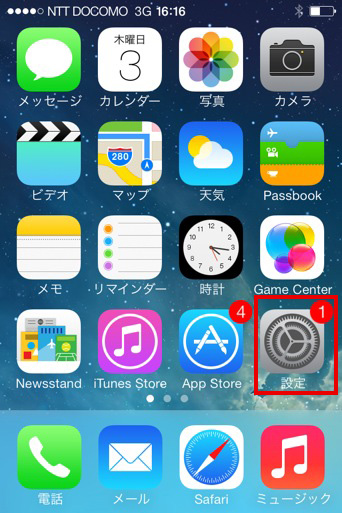 「設定」をタップします。
「設定」をタップします。
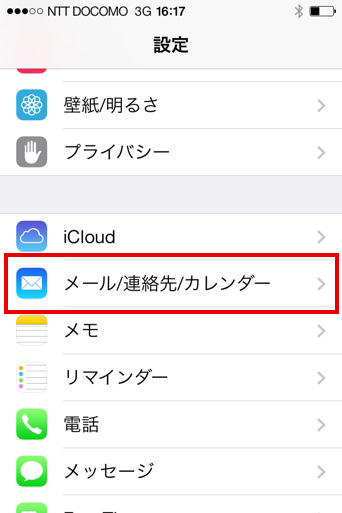 「メール/連絡先/カレンダー」をタップします。
「メール/連絡先/カレンダー」をタップします。
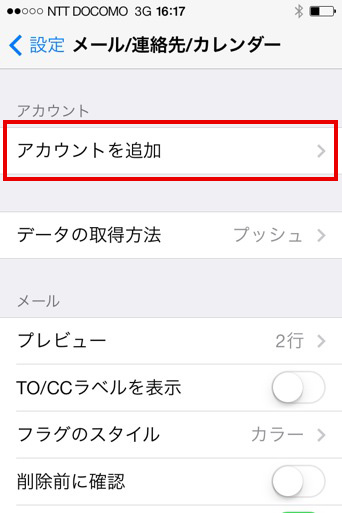 「アカウントを追加…」をタップします。
「アカウントを追加…」をタップします。
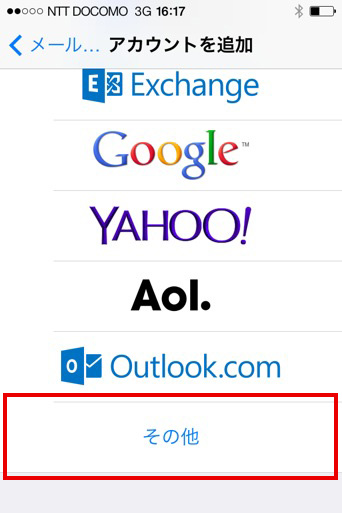 「その他」をタップします。
「その他」をタップします。
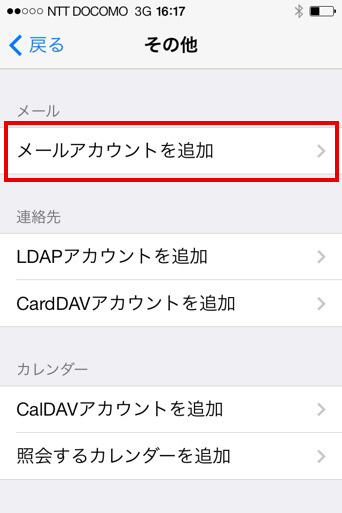 「メールアカウントを追加」をタップします。
「メールアカウントを追加」をタップします。
| 名前 | お客様のお名前 |
|---|---|
| アドレス | お客様のメールアドレス |
| パスワード | メールパスワード |
| 説明 | お客様のメールアドレス |
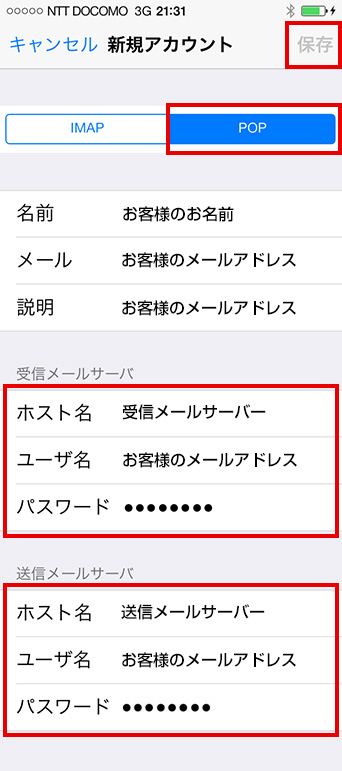 「POP」をタップしてから、受信メールサーバと送信メールサーバの情報を入力してください。
「POP」をタップしてから、受信メールサーバと送信メールサーバの情報を入力してください。受信メールサーバ
| ホスト名 | 受信メールサーバー |
|---|---|
| ユーザ名 | お客様のメールアドレス |
| パスワード | メールパスワード |
| ホスト名 | 送信メールサーバー |
|---|---|
| ユーザ名 | お客様のメールアドレス |
| パスワード | メールパスワード |
下記表をご参考にして、お客様のご希望に合わせて設定してください。
| 暗号化 | プロトコル | サーバ名 | ポート番号 | |
|---|---|---|---|---|
| 受信 | なし | POP3 | pop.お客様のメールアドレスの@以降 例) pop.b-star.jp など |
110 |
| あり | POP over SSL |
pop.お客様のメールアドレスの@以降 例) pop.b-star.jp など |
995 | |
| 送信 | なし | SMTP | smtp.お客様のメールアドレスの@以降 例) smtp.b-star.jp など |
587 |
| あり | SMTP over SSL |
smtp.お客様のメールアドレスの@以降 例) smtp.b-star.jp など |
465 |
入力が終了しましたら、「保存」をタップ
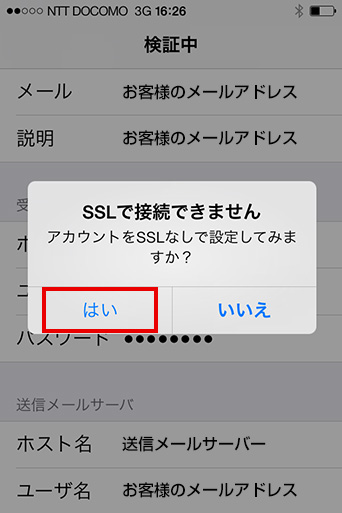 「はい」をタップします。
「はい」をタップします。
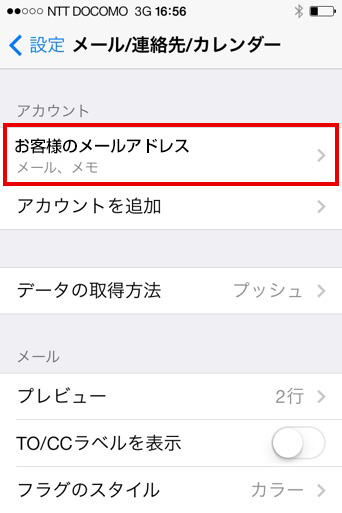 設定は以上です。
設定は以上です。

